realtek高清晰音频管理器在win7系统中怎么打开

文章摘要:在Win7系统中,对声卡进行设置的时候,会用到realtek高清晰音频管理器,因为平时很少能用到,所以很多用户都不知道在哪里打开,等真的需要用了,就犯愁了,为了避免这...
在Win7系统中,对声卡进行设置的时候,会用到realtek高清晰音频管理器,因为平时很少能用到,所以很多用户都不知道在哪里打开,等真的需要用了,就犯愁了,为了避免这种情况发生,我们不错先学习一下,接下来,小编就为大家介绍一下Win7系统打开realtek高清晰音频管理器。
方法一:打开控制面板—“硬件和声音”,然后可以在硬件和声音界面下找到“realtek高清晰音频管理器”如下图,点击就是了。
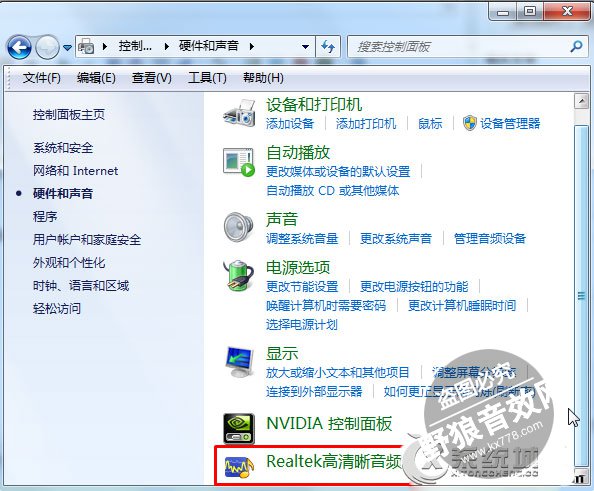
方法二:1、在Win7运行中输入 msconfig 回车,然后在系统配置程序的启动下勾选“realtek高清晰音频管理器”确定重启。
2、重启后可以在任务栏上找到“realtek高清晰音频管理器”图标,双击打开即可。
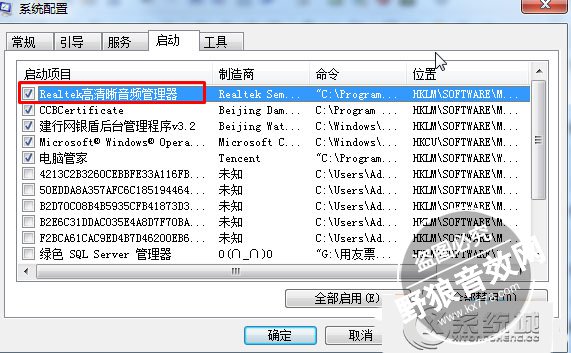
方法三:如果按照以上两个方法都找不到realtek高清晰音频管理器 那么确定你的声卡是realtek声卡,然后重新安装驱动程序。
以上介绍的就是Win7系统打开realtek高清晰音频管理器的方法, realtek高清晰音频管理器是一种声音控制软件和声卡控制软件,在系统中还是比较重要的,所以大家可以提前先了解一下。
方法一:打开控制面板—“硬件和声音”,然后可以在硬件和声音界面下找到“realtek高清晰音频管理器”如下图,点击就是了。
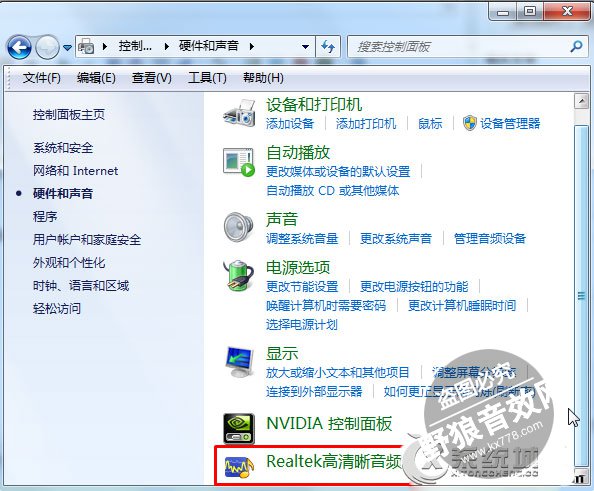
方法二:1、在Win7运行中输入 msconfig 回车,然后在系统配置程序的启动下勾选“realtek高清晰音频管理器”确定重启。
2、重启后可以在任务栏上找到“realtek高清晰音频管理器”图标,双击打开即可。
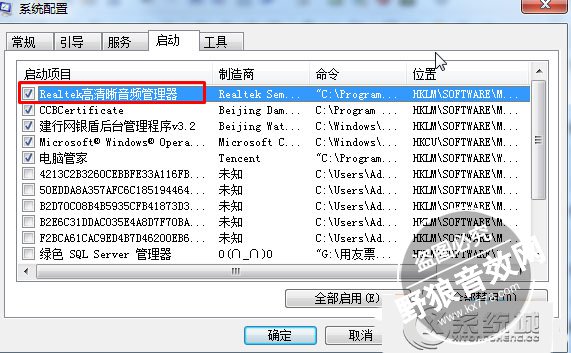
以上介绍的就是Win7系统打开realtek高清晰音频管理器的方法, realtek高清晰音频管理器是一种声音控制软件和声卡控制软件,在系统中还是比较重要的,所以大家可以提前先了解一下。








